El reloj de manzana es tan conveniente como su compañero iPhone cuando se trata de mantenerte actualizado sobre notificaciones. Los dos dispositivos se sincronizan automáticamente, por lo que las notificaciones que aparecen en su teléfono son idénticas a las de su muñeca. Apple incluso se asegura de que no recibas el doble de notificaciones de ambos dispositivos, ya que eso puede volverte loco. En cambio, las notificaciones aparecen solo en el dispositivo que estás usando actualmente. Un pequeño punto rojo en la parte superior de la esfera del reloj indica la presencia de notificaciones no leídas en su Apple Watch, excepto cuando No molestar está activado, en cuyo caso aparece un ícono de luna creciente.
Contenido
- Configura las notificaciones de Apple Watch en tu iPhone
- Configura notificaciones de iPhone en tu Apple Watch
- Desactivar el indicador de notificaciones del Apple Watch
- Controlar los resúmenes de notificaciones del Apple Watch
- Usa Siri para anunciar notificaciones desde tu Apple Watch
Vídeos recomendados
Fácil
5 minutos
Apple Watch 4 o posterior
iPhone 8 o posterior
iOS 16
WatchOS 9
Recibir avisos de mensajes de texto, correos electrónicos y recordatorios de citas desde su reloj es útil, pero tal vez solo desee que los mensajes más importantes lleguen en un momento dado. Le mostramos cómo controlar las notificaciones en su reloj para que tenga la información más reciente sobre eventos y alertas importantes, pero no se sienta abrumado por detalles que no son urgentes. Si No molestar está activado o su reloj está bloqueado, las notificaciones van directamente a su iPhone. Si bien esta guía se centra en iOS 16 y WatchOS 9, muchos pasos son similares para versiones anteriores del sistema operativo.
Configura las notificaciones de Apple Watch en tu iPhone
El iPhone ofrece una variedad de opciones que te permiten personalizar cómo, cuándo y desde qué aplicaciones recibes notificaciones. Para la mayoría de las aplicaciones, puede habilitar o deshabilitar las notificaciones, permitir que una aplicación envíe notificaciones directamente al centro de notificaciones, especificar cómo las notificaciones se agrupan, agrupan las notificaciones por aplicaciones específicas o permiten que sus dispositivos generen grupos de notificaciones automáticamente. Usamos la aplicación Mail para este ejemplo, aunque las opciones disponibles varían ampliamente según la aplicación. He aquí cómo empezar.
Paso 1: Inicie la aplicación Apple Watch de su iPhone.
Paso 2: Grifo Mi reloj > Notificaciones.
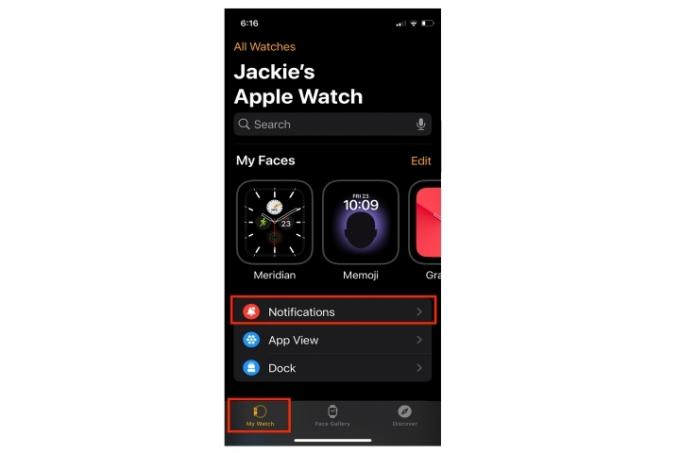
Relacionado
- La impresionante correa Milanese Loop Apple Watch de Apple tiene un 46% de descuento
- El iPad de Apple acaba de volver a caer a su precio más barato
- Cómo descargar la beta de watchOS 10 en tu Apple Watch
Paso 3: Elija las aplicaciones de las que desea recibir notificaciones; en este caso, Mail. Elegir Reflejar mi iPhone, que emplea la misma configuración de notificación de aplicaciones tanto en su teléfono como en su reloj.
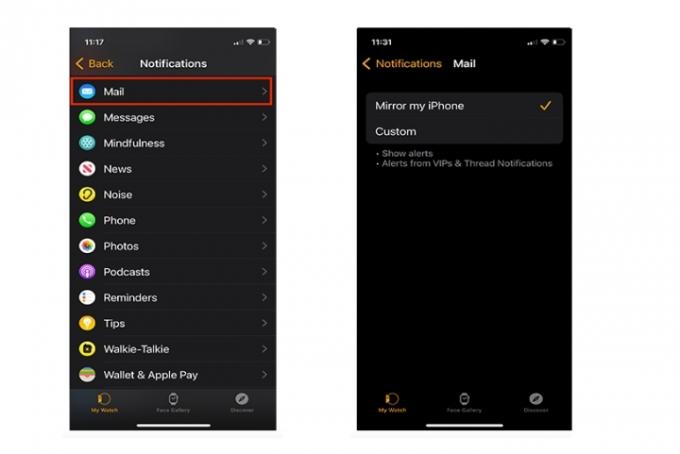
Etapa 4: Tu puedes elegir Costumbre para opciones de notificación adicionales, como enviarlas automáticamente al Centro de notificaciones o desactivarlas por completo. También puedes elegir una alerta de audio o una vibración silenciosa.
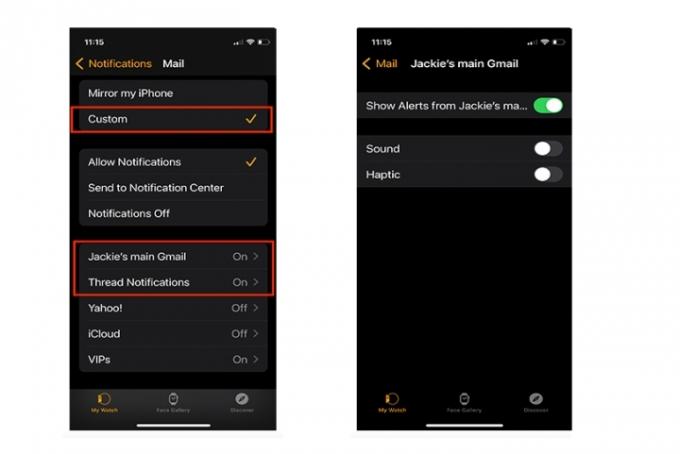
Configura notificaciones de iPhone en tu Apple Watch
Puedes administrar las notificaciones directamente en tu Apple Watch. Es posible que vea una variedad de opciones, que incluyen Silenciar, Añadir al resumen, Apagar la función sensible al tiempo, Apagar, y Permitir notificaciones. No verá todas las opciones en cada caso porque los comandos hacen referencia a su configuración existente. A continuación se explica cómo controlar las notificaciones de la aplicación Apple Watch.
Paso 1: Tire hacia abajo de la esfera del Apple Watch para acceder a su mensaje.
Paso 2: Deslízate hacia la izquierda y toca el Tres puntos (más) botón.

Paso 3: Es posible que haya una variedad de opciones disponibles dependiendo de cómo configure las notificaciones en su iPhone. En este caso sólo vemos Silencio por una hora y Apagar.

Desactivar el indicador de notificaciones del Apple Watch
El punto rojo en la parte superior de la esfera de tu Apple Watch te alerta sobre notificaciones nuevas o no vistas. Puedes controlar si ese punto es visible o no. Está activado de forma predeterminada, así que aquí se explica cómo desactivarlo.
Paso 1: Lanzamiento Ajustes desde la pantalla de inicio de su reloj.
Paso 2: Toque en Notificaciones.
Paso 3: Toque en el Indicador de notificaciones alternar encendido-apagado para apagarlo.

Controlar los resúmenes de notificaciones del Apple Watch
Si está configurado para recibir notificaciones, recibirá breves resúmenes en la pantalla de su reloj bloqueado o desbloqueado. Eso es porque Muestra siempre miradas cortas. está habilitado de forma predeterminada. Un vistazo breve es una pantalla de reloj que le permite ver solo el nombre de la aplicación, el ícono de la aplicación y el título de la notificación. Aquí se explica cómo apagarlo.
Paso 1: Lanzamiento Ajustes desde la pantalla de inicio de su reloj.
Paso 2: Toque en Notificaciones.

Paso 3: Toque en el Mostrar resumen cuando está bloqueado alternar encendido-apagado para apagarlo.
Etapa 4: Para ver la notificación completa en lugar de un resumen, active la opción Toca para mostrar la notificación completa cambiar.

Usa Siri para anunciar notificaciones desde tu Apple Watch
Tal vez nunca quieras perderte una notificación que hayas configurado. Si posee un par de segunda generación o más nuevos Airpods o ciertos ritmos
Paso 1: Inicie la aplicación Configuración.
Paso 2: Toque en Notificaciones.

Paso 3: Desplácese hacia abajo y toque Anunciar notificaciones.
Etapa 4: Activar el Anunciar notificaciones cambiar.
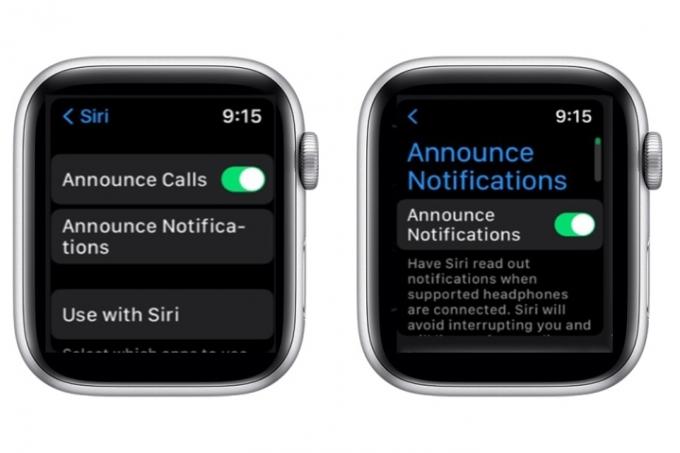
Recomendaciones de los editores
- Cómo cargar rápidamente tu iPhone
- No es exactamente su precio Prime Day, pero el Apple Watch Series 8 tiene un descuento de $ 70
- Esta oferta le ofrece un Apple Watch por menos de $ 150, sin condiciones
- El Apple Watch Ultra es el reloj inteligente perfecto para mujeres, en serio
- Cómo deshacerse del ID de Apple de otra persona en tu iPhone
Mejora tu estilo de vidaDigital Trends ayuda a los lectores a mantenerse al tanto del vertiginoso mundo de la tecnología con las últimas noticias, reseñas divertidas de productos, editoriales interesantes y adelantos únicos.




